路由器设置好了,怎么创建局域网 如何通过路由器建立家庭局域网
在如今的数字化时代,家庭网络已经成为我们生活中不可或缺的一部分,路由器作为连接家庭设备与互联网的桥梁,其设置和管理对于建立稳定的家庭局域网至关重要。当路由器设置好了,我们又该如何创建一个高效的局域网呢?让我们一起探讨一下如何通过路由器建立家庭局域网。
具体步骤:
1.查看路由器的管理地址或IP地址和用户名及密码

2.插好连接各台电脑的网(接LAN口),接通路由器的电源。(网线正常情况是接8芯,我是1根网线接两台电脑,所以只接4芯。以后再介绍网线的制作)

3.把一台电脑的IP地址改成路由器同一网段的IP地址,如该路由器IP地址为192.168.1.1,电脑IP可设成192.168.1.2-192.168.1.254中的任一IP地址(设置方法请看“WIN10系统电脑IP地址设置”步骤)。在浏览器地址栏输入路由器IP地址或管理地址,之后回车。
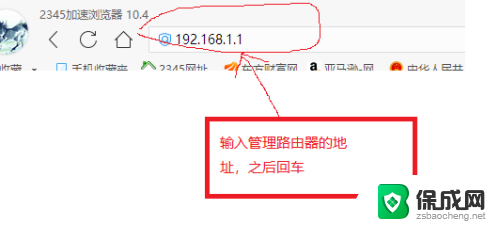
4.在弹出的登录页面输入“用户名”和“密码”,之后点击“确定”按钮。
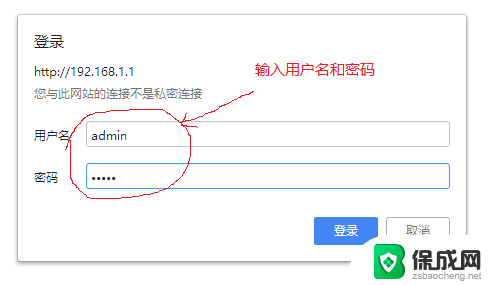
5.点击“网络参数”(注不同的路由器是不一样的,但找到类似的即可。以下步 骤也一样)
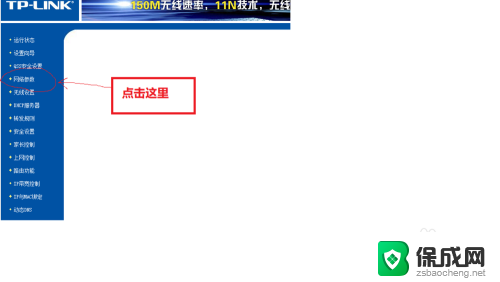
6.点击LAN口设置,之后在弹出的“LAN口设置”页面上设置自己所需要的IP地址(这里设置的IP地址是路由器IP地址。由路由器分配的LAN口IP或WIFI的IP都在这个网段上)。设置好后,点击“保存”按钮。
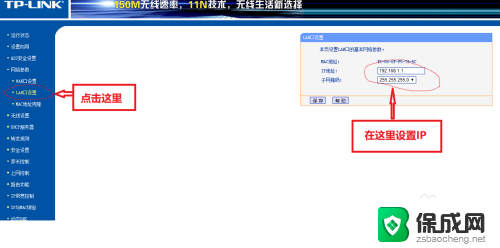
7.点击“HDCP服务器”
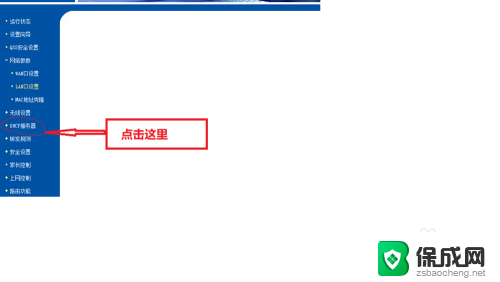
8.点击“HDCP服务”,之后再进入的页面上设置是否启用“HDCP服务器”(启用就可以动态分配用户IP。不启用就只能静态设置用户IP),如启用就需要设置地址池。设置好后,点击“保存”按钮。
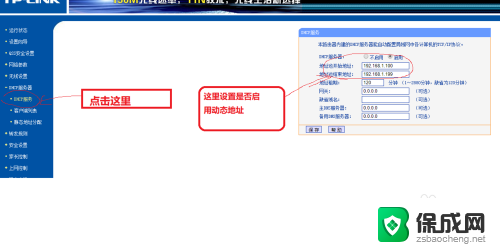
9.鼠标移到“此电脑”图标上,点击右键,在弹出的菜单中,点击“属性”。在新打开的页面上,点击“更改设置”。
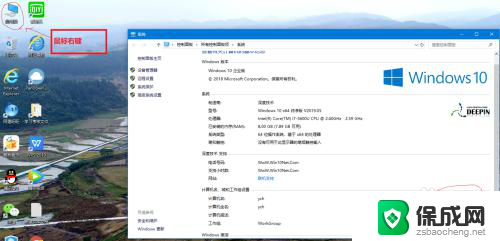
10.在“系统属性”页面上,点击“更改”按钮。
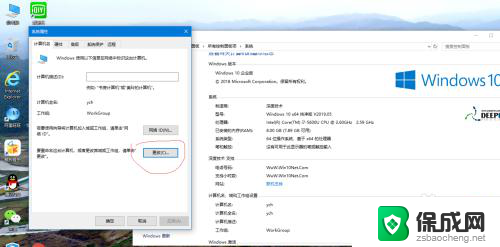
11.在“计算机名/域更改”页面上,把工作组名改为自己需要的名称。所有要接入局域网的电脑,重复9-11步把工作组名改为一样即可。当然,IP地址也要改成一个网段。
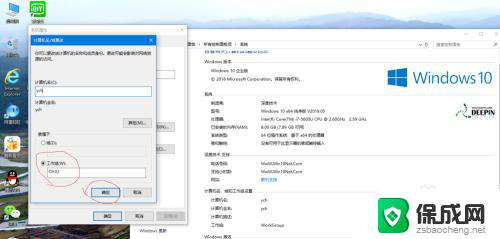
以上就是关于路由器设置好了,如何创建局域网的全部内容,如果有遇到相同情况的用户,可以按照以上方法来解决。
- 上一篇: wps标注怎么打开 wps标注怎么使用
- 下一篇: wps怎么做视频加音乐 wps怎么给视频加音乐
路由器设置好了,怎么创建局域网 如何通过路由器建立家庭局域网相关教程
-
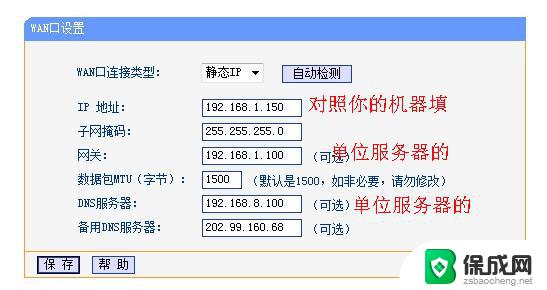 局域网设置路由器怎么设置 局域网路由器设置教程
局域网设置路由器怎么设置 局域网路由器设置教程2024-09-09
-
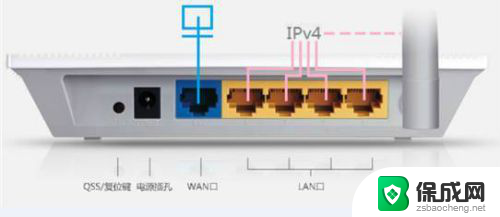 磊科路由器最好的设置 磊科路由器如何设置无线网络
磊科路由器最好的设置 磊科路由器如何设置无线网络2024-01-04
-
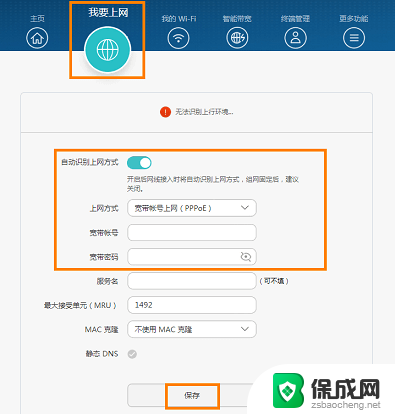 路由器设置需要联网吗 路由器如何设置不联网
路由器设置需要联网吗 路由器如何设置不联网2024-01-30
-
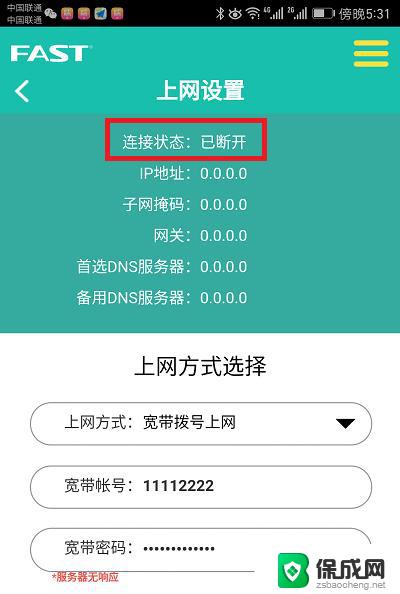 迅捷路由器设置后无法上网 FAST路由器设置好了但无法访问网页怎么办
迅捷路由器设置后无法上网 FAST路由器设置好了但无法访问网页怎么办2024-02-01
-
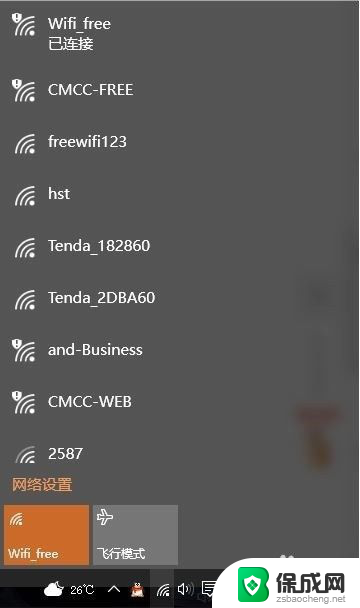 有网关为什么还要路由器 路由器网关设置步骤
有网关为什么还要路由器 路由器网关设置步骤2024-04-27
-
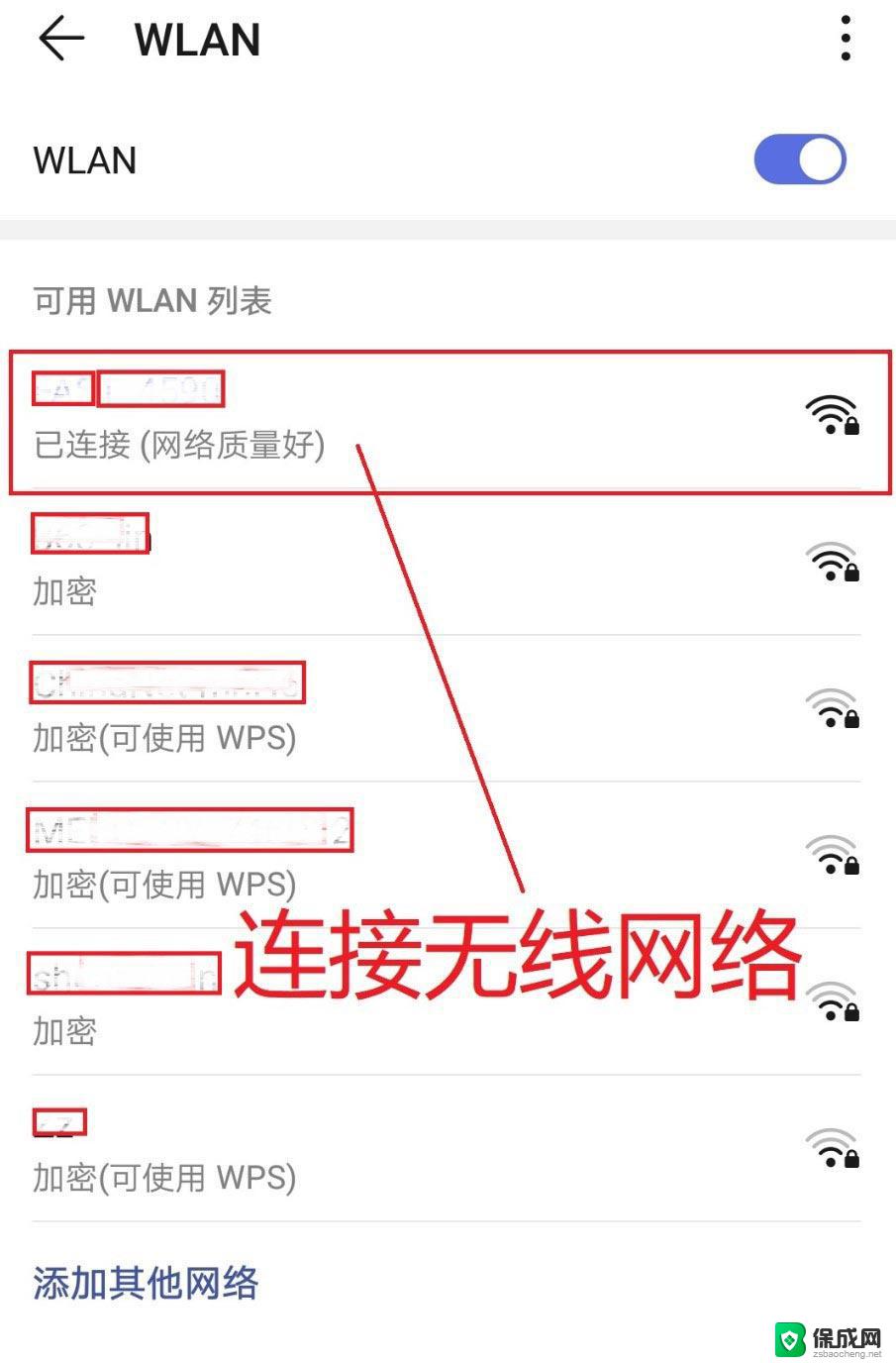 怎么重新设置路由器上网 新路由器设置方法步骤图解
怎么重新设置路由器上网 新路由器设置方法步骤图解2024-07-02
电脑教程推荐